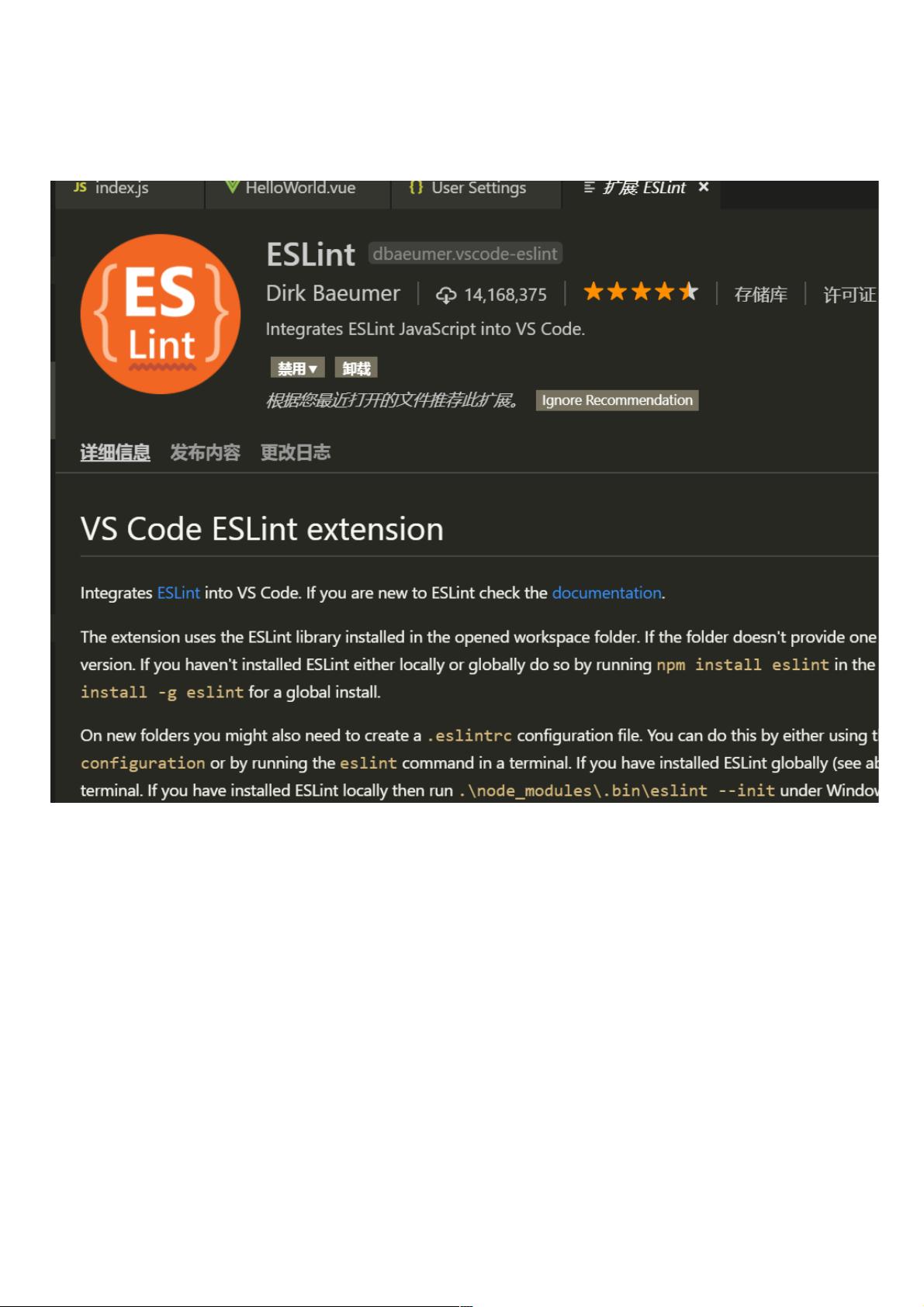解决VSCode中Prettier与ESLint冲突:配置详解
版权申诉
41 浏览量
更新于2024-09-12
收藏 253KB PDF 举报
在VSCode中使用ESLint插件进行代码规范配置时,可能会遇到prettier配置无效的情况。当在Vue项目中使用vue-cli构建并结合VSCode内置的prettier格式化功能时,通常会推荐同时安装并配置ESLint以确保代码质量一致性。
首先,安装VSCode的ESLint插件是必要的,可以通过扩展市场搜索并安装相关插件。然后,在VSCode中,用户通常会在`File > Preferences > Settings`(或者使用快捷键`Ctrl + ,`或`Cmd + ,`)找到`.vscode/settings.json`文件,这是VSCode的用户配置文件,用于自定义编辑器的行为。
在`.vscode/settings.json`中,ESLint的配置可能包括以下部分:
```json
{
"eslint.autoFixOnSave": true, // 自动修复保存时的ESLint错误
"eslint.validate": [
"javascript",
"javascriptreact", // 验证JavaScript和React代码
{"language": "html", "autoFix": true}, // HTML格式验证,启用自动修复
{"language": "vue", "autoFix": true} // Vue.js文件格式验证,启用自动修复
]
}
```
然而,如果用户同时安装了Prettier并试图通过`.vscode/settings.json`中的prettier配置来控制代码格式,这可能会失效,因为VSCode的Vetur插件会处理`.vue`文件的格式化,其内部已经集成了Prettier。Prettier的优先级可能会高于上述设置中的ESLint配置。
解决这个问题的方法有两种:一是直接在项目根目录下创建一个`.prettierrc`文件,配置Prettier的规则。二是不通过`.vscode/settings.json`,而是利用Vetur插件提供的功能,比如通过Vetur的格式化菜单或快捷键来应用Prettier的格式化规则。
总结来说,对于Vue开发者而言,在VSCode中处理代码格式化时,应明确区分Vetur和Prettier的角色,合理配置它们的优先级,以确保代码风格的一致性和自动化校验的有效性。如果需要更精确的控制,可以考虑将特定的代码格式任务分配给Prettier,而全局的代码检查则留给ESLint。同时,查阅Vetur和Prettier的官方文档,以便获得最新的最佳实践。
2020-10-15 上传
2020-10-15 上传
点击了解资源详情
点击了解资源详情
点击了解资源详情
点击了解资源详情
点击了解资源详情
点击了解资源详情
weixin_38703823
- 粉丝: 6
- 资源: 939
最新资源
- Java毕业设计项目:校园二手交易网站开发指南
- Blaseball Plus插件开发与构建教程
- Deno Express:模仿Node.js Express的Deno Web服务器解决方案
- coc-snippets: 强化coc.nvim代码片段体验
- Java面向对象编程语言特性解析与学生信息管理系统开发
- 掌握Java实现硬盘链接技术:LinkDisks深度解析
- 基于Springboot和Vue的Java网盘系统开发
- jMonkeyEngine3 SDK:Netbeans集成的3D应用开发利器
- Python家庭作业指南与实践技巧
- Java企业级Web项目实践指南
- Eureka注册中心与Go客户端使用指南
- TsinghuaNet客户端:跨平台校园网联网解决方案
- 掌握lazycsv:C++中高效解析CSV文件的单头库
- FSDAF遥感影像时空融合python实现教程
- Envato Markets分析工具扩展:监控销售与评论
- Kotlin实现NumPy绑定:提升数组数据处理性能